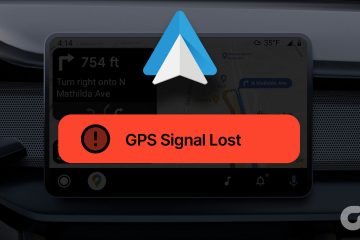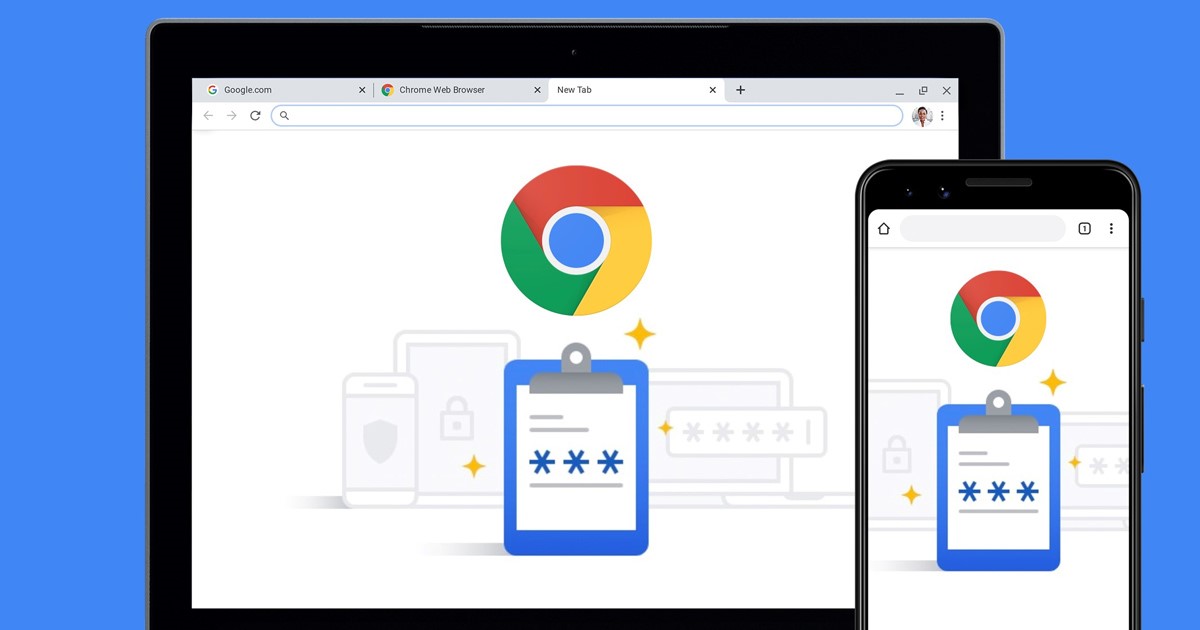
Você não precisa de um gerenciador de senhas dedicado no Android porque ele tem o seu próprio. Os smartphones Android têm o Gerenciador de Senhas do Google, que armazena automaticamente todas as senhas inseridas em sites, aplicativos e serviços.
O Gerenciador de Senhas do Google criptografa e armazena automaticamente suas informações de login e sincroniza em todos os dispositivos conectados. Você pode acessar o gerenciador de senhas do Google no navegador Chrome ou nas configurações de segurança do seu smartphone.
Além dos recursos normais de gerenciamento de senhas, o Gerenciador de senhas do Google tem outros recursos que podem aumentar sua produtividade. Você também pode ajustar a funcionalidade do gerenciador de senhas para melhorar sua experiência no Android.
4 Melhor recurso do gerenciador de senhas do Google que você deve usar
Portanto, se você estiver procurando maneiras de aproveitar ao máximo o Gerenciador de Senhas do Google, você chegou à página certa. Abaixo, compartilhamos algumas dicas simples e melhores para aproveitar melhor o Gerenciador de senhas do Google no Android. Vamos conferir.
1) Verificar senhas comprometidas
Bem, o Gerenciador de Senhas do Google tem um recurso que verifica todas as suas senhas salvas e encontra aquela que é fraco ou vulnerável.
A verificação geralmente leva alguns segundos para ser concluída e, depois disso, informa se você precisa alterar alguma senha fraca ou vulnerável. Para verificar senhas comprometidas no Android, siga algumas etapas simples abaixo.
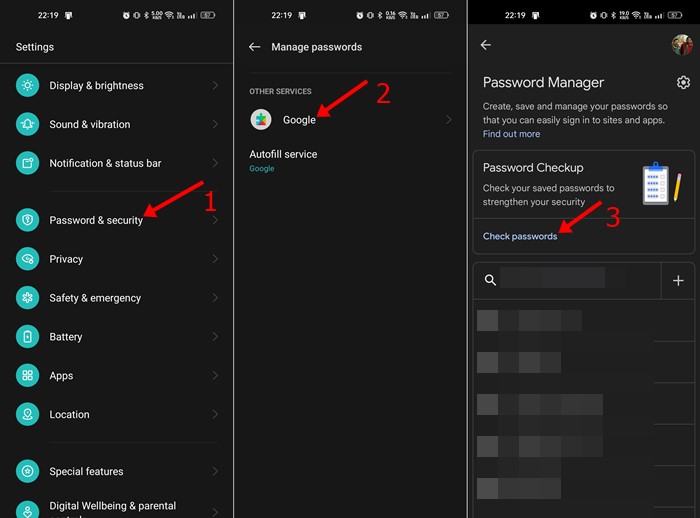 Primeiro, abra o aplicativo Configurações e toque emSenha e segurança. Em Senha e segurança, toque em Gerenciar senhas > Google. No Google Password Manager, clique em Verificar senhas na seção Verificação de senha.
Primeiro, abra o aplicativo Configurações e toque emSenha e segurança. Em Senha e segurança, toque em Gerenciar senhas > Google. No Google Password Manager, clique em Verificar senhas na seção Verificação de senha.
É isso! Se o Google Password Manager encontrar alguma senha comprometida, você será informado. Você pode alterá-lo diretamente.
2) Crie uma senha personalizada para criptografar seus dados
O Google Chrome tem um recurso que permite criptografar todos os seus dados salvos senhas. Você precisa criar uma senha personalizada para criptografar seus dados. Depois de criptografado, você será solicitado a inserir a senha em todos os dispositivos em que fizer login para sincronizar sua senha.
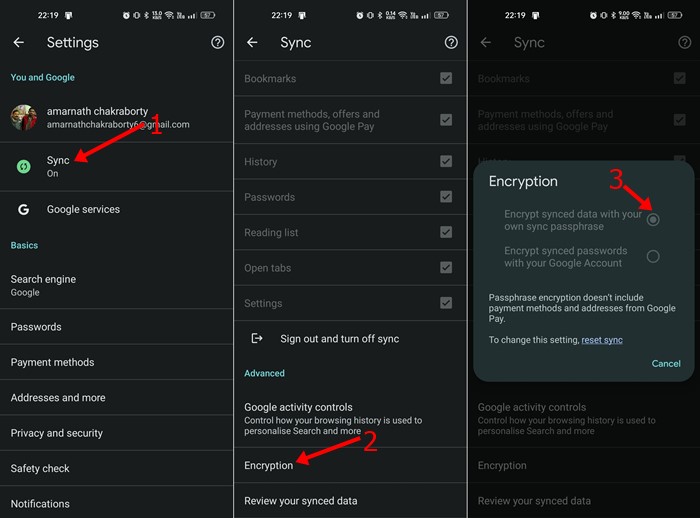 Abra o navegador Chrome e toque nos três pontos > Configurações. Em Configurações, toque em Sincronizar > Criptografia > Criptografar dados sincronizados com sua própria senha de sincronização. Agora digite a senha e toque no botão Salvar.
Abra o navegador Chrome e toque nos três pontos > Configurações. Em Configurações, toque em Sincronizar > Criptografia > Criptografar dados sincronizados com sua própria senha de sincronização. Agora digite a senha e toque no botão Salvar.
É isso! É assim que você pode criar uma senha personalizada para criptografar suas senhas no navegador Google Chrome.
3) Exportar suas senhas
Como o Google não sabe cada usuário usará seu Gerenciador de Senhas, ele introduziu uma opção para exportar as senhas salvas. O recurso de exportação permite criar uma cópia de suas senhas para usar com outro serviço. Você pode optar por exportar as senhas em arquivos CSV e importá-las em qualquer outro aplicativo gerenciador de senhas. Veja como exportar suas senhas
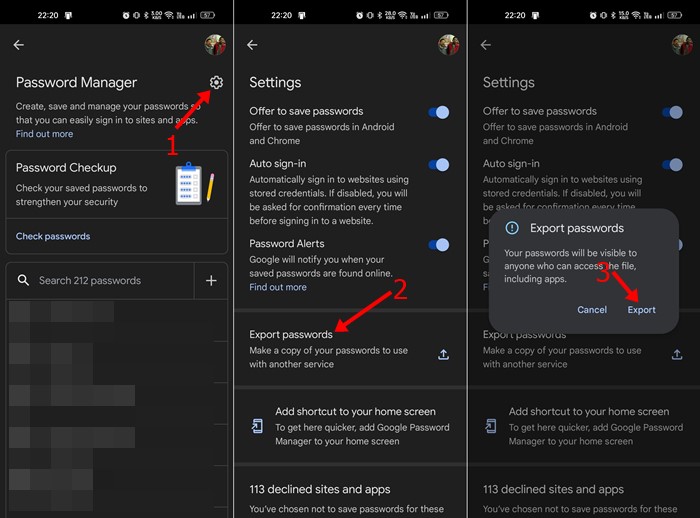 Primeiro, abra o aplicativo Configurações e toque em Senha e segurança. Em Senha e segurança, toque em Gerenciar senhas > Google. No Gerenciador de Senhas do Google, toque no ícone de engrenagem configurações no canto superior direito. Em Configurações, role para baixo e toque em Exportar senhas.
Primeiro, abra o aplicativo Configurações e toque em Senha e segurança. Em Senha e segurança, toque em Gerenciar senhas > Google. No Gerenciador de Senhas do Google, toque no ícone de engrenagem configurações no canto superior direito. Em Configurações, role para baixo e toque em Exportar senhas.
É isso! É assim que você pode exportar todas as suas senhas salvas no Android.
4) Adicionar atalho do Google Password Manager
Se você usa várias contas do Google no seu Android smartphone, pode ser difícil alternar entre contas para verificar as senhas salvas em cada conta. Você pode facilmente descartar esse problema adicionando o Atalho do Gerenciador de Senhas do Google à sua tela inicial. Veja como adicionar o atalho do Google Password Manager à sua tela inicial.
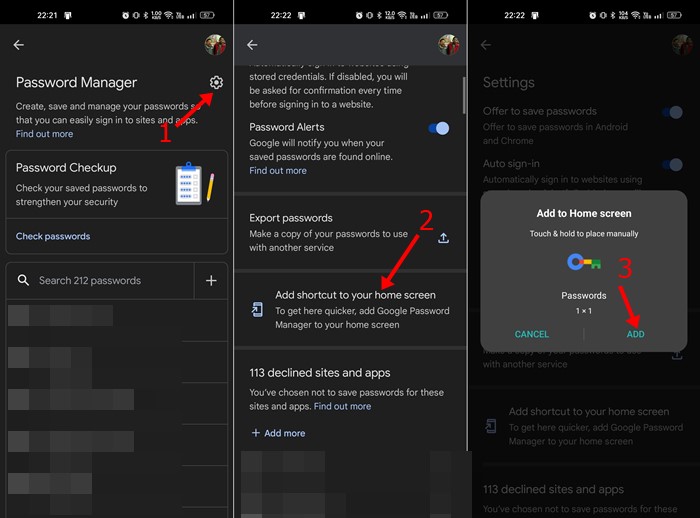 Primeiro, abra o aplicativo Configurações e toque em Senha e segurança. Em Senha e segurança, toque em Gerenciar senhas > Google. No Gerenciador de Senhas do Google, toque no ícone de engrenagem configurações no canto superior direito. Na tela Configurações, role para baixo e toque em Adicionar atalho à tela inicial. Agora, no prompt de confirmação de adicionar à tela inicial, toque no botão Adicionar.
Primeiro, abra o aplicativo Configurações e toque em Senha e segurança. Em Senha e segurança, toque em Gerenciar senhas > Google. No Gerenciador de Senhas do Google, toque no ícone de engrenagem configurações no canto superior direito. Na tela Configurações, role para baixo e toque em Adicionar atalho à tela inicial. Agora, no prompt de confirmação de adicionar à tela inicial, toque no botão Adicionar.
É isso! É assim que você pode adicionar o atalho do Google Password Manager à tela inicial do Android.
Leia também: Como proteger arquivos do Google Drive com senha
Então, essas são algumas das melhores maneiras de aproveite ao máximo o Google Password Manager no Android. Se precisar de mais ajuda com o Gerenciador de senhas do Google, informe-nos nos comentários abaixo.